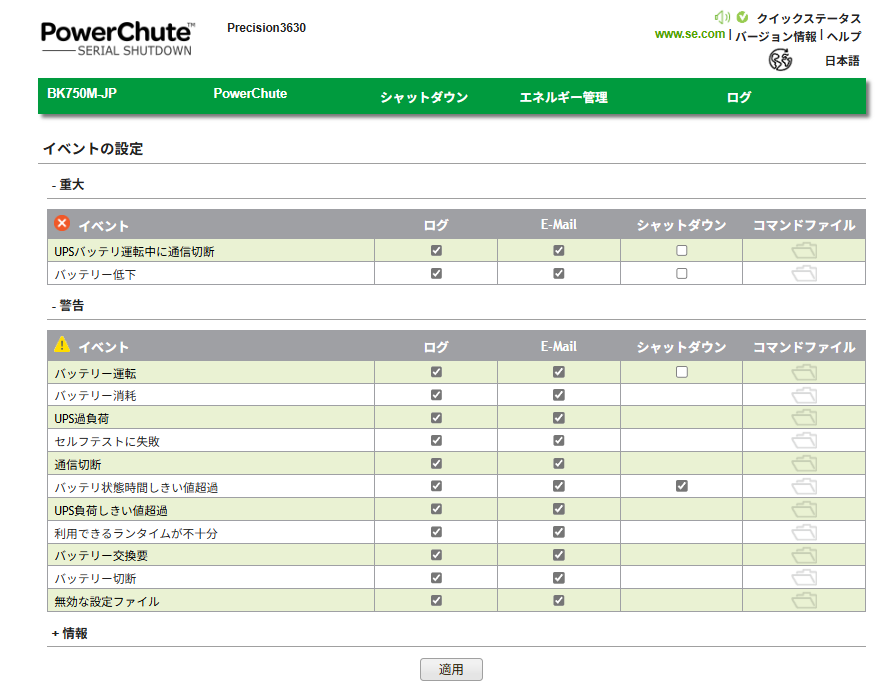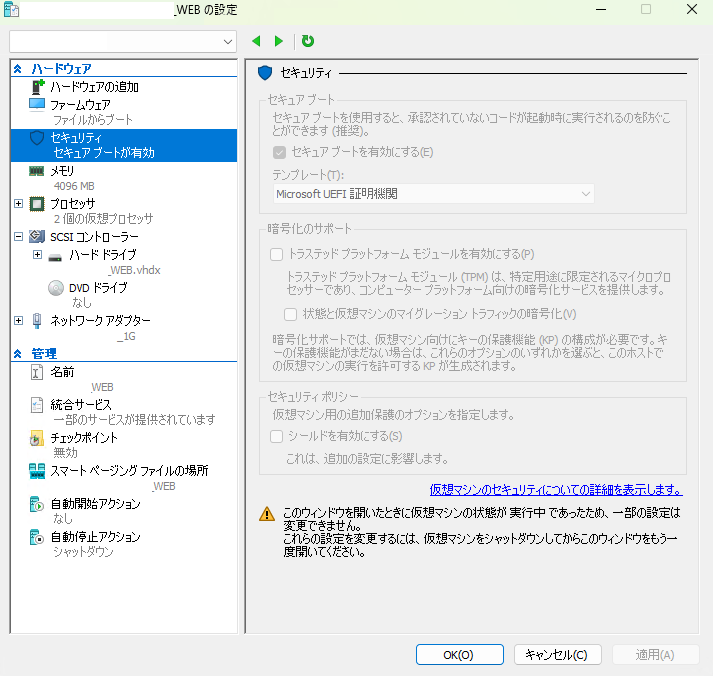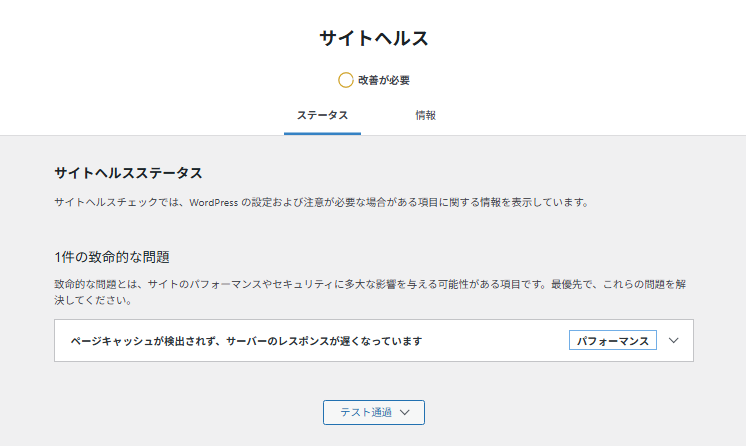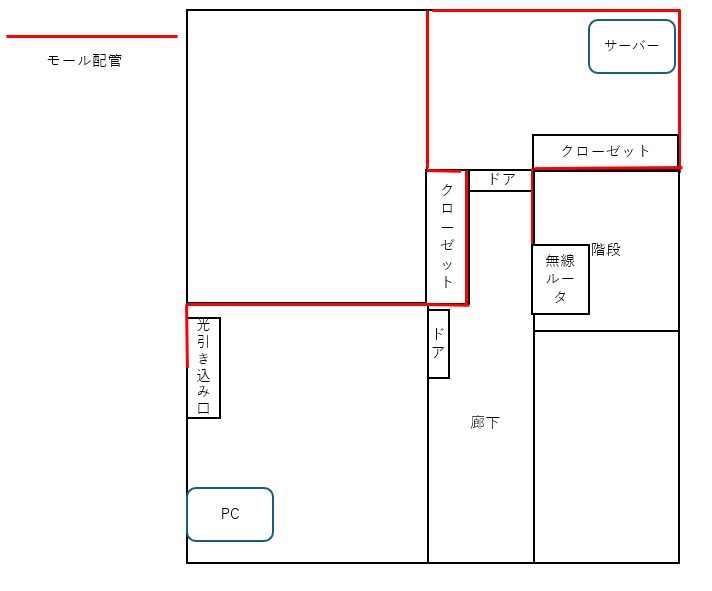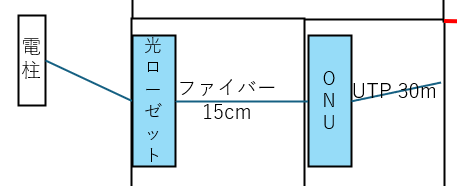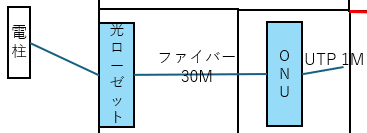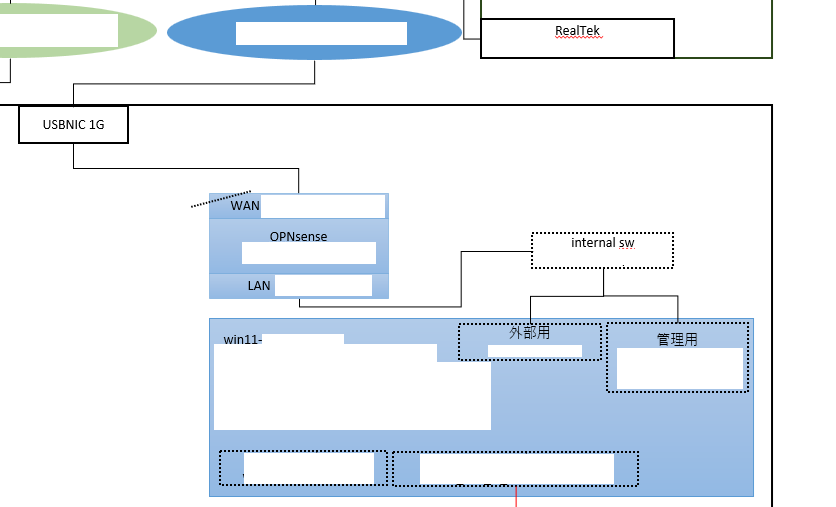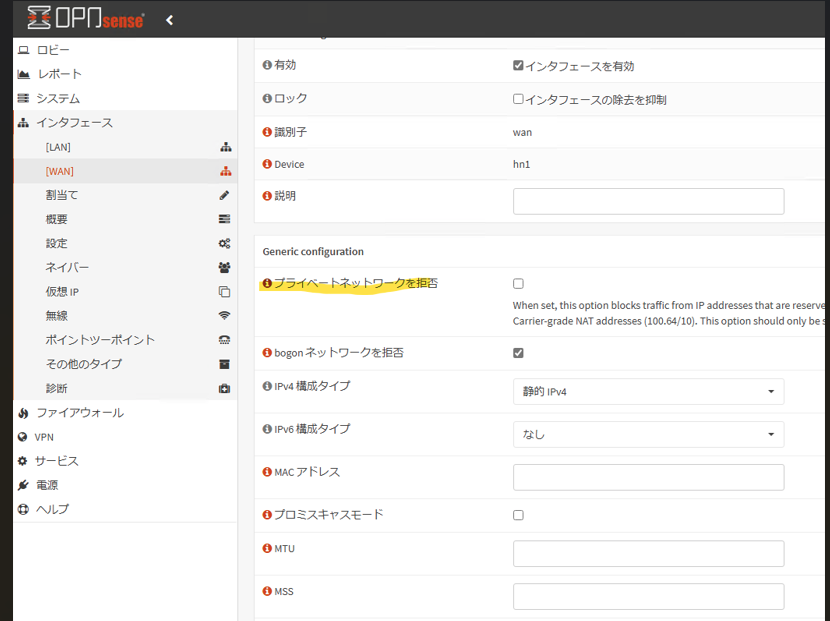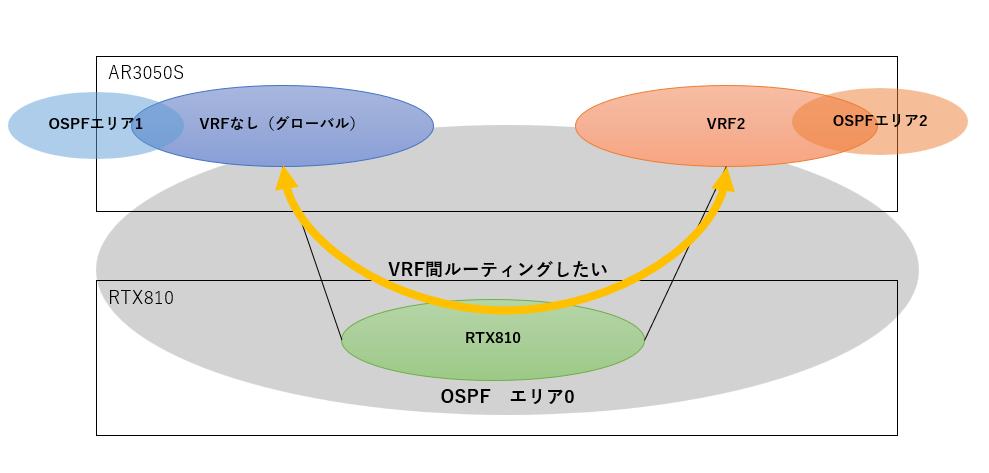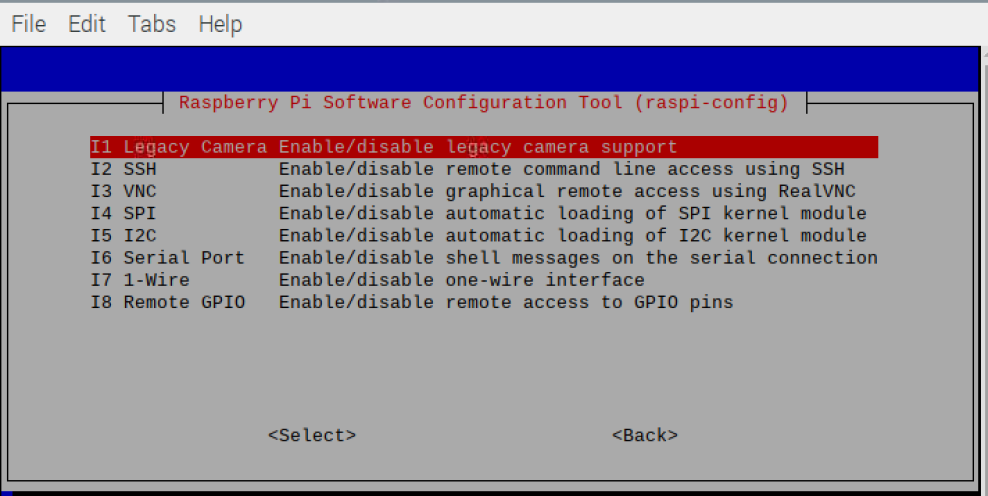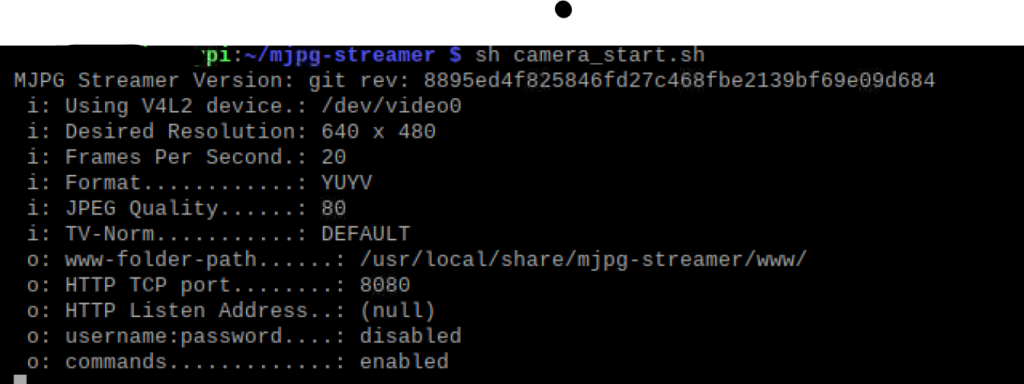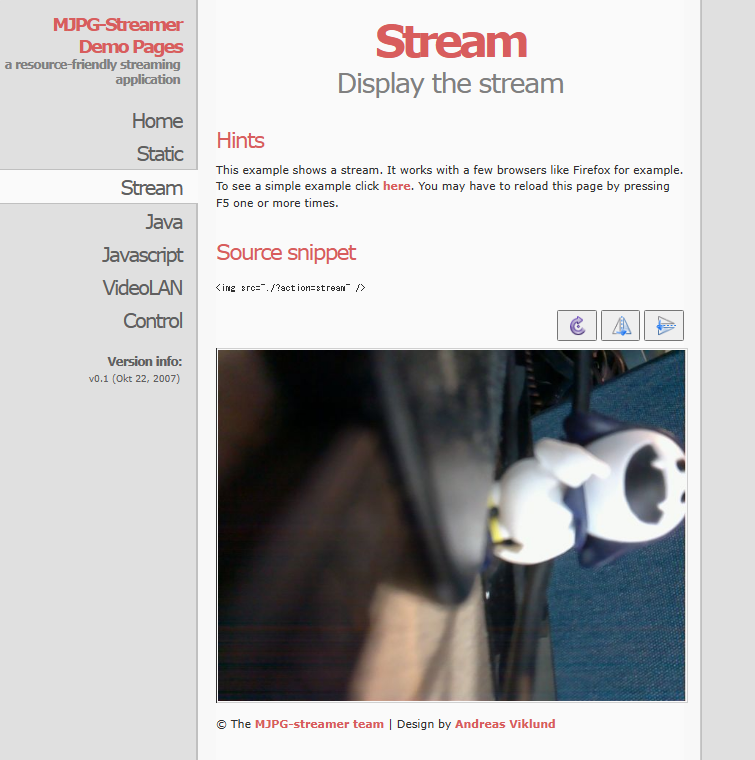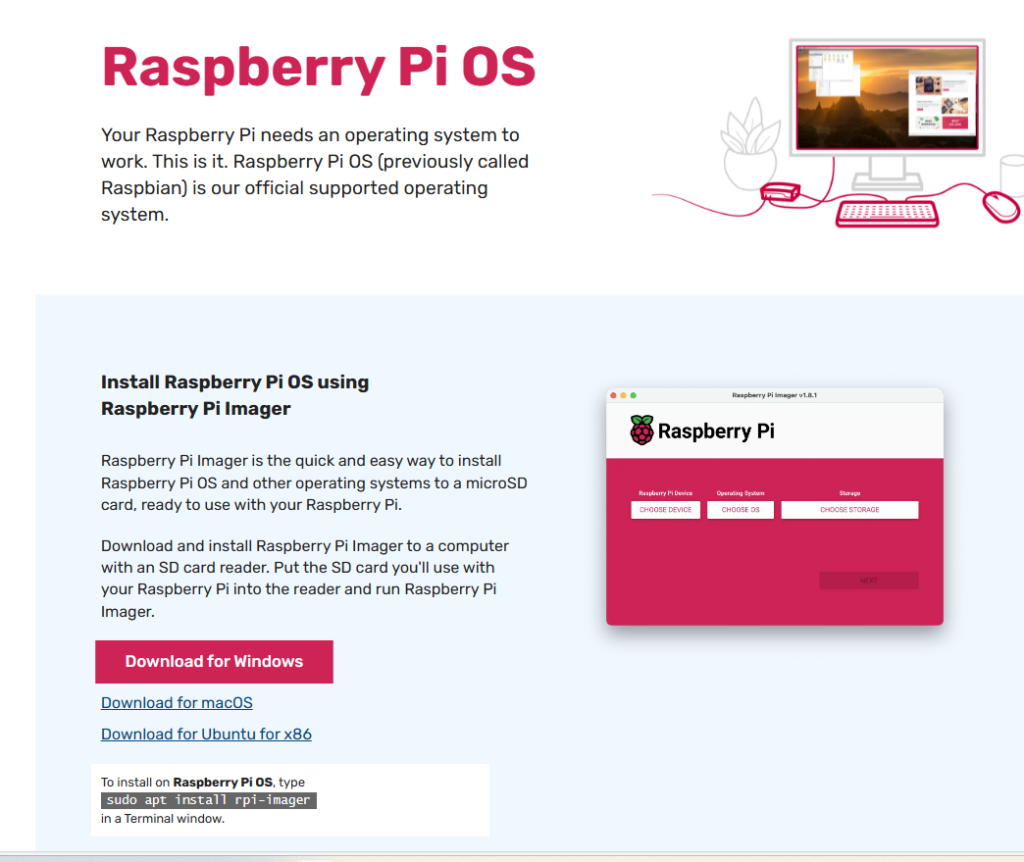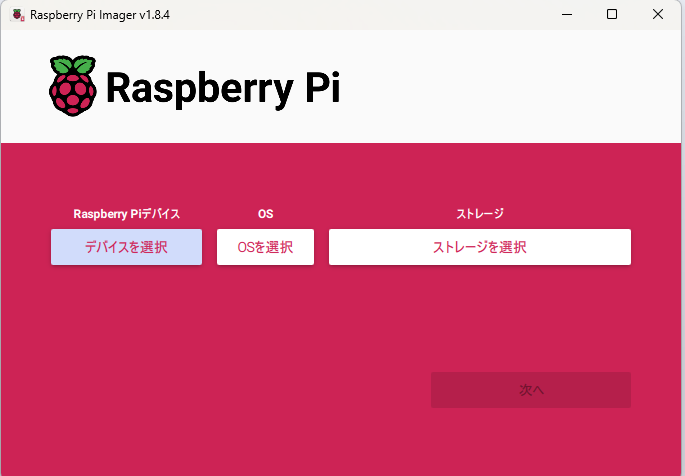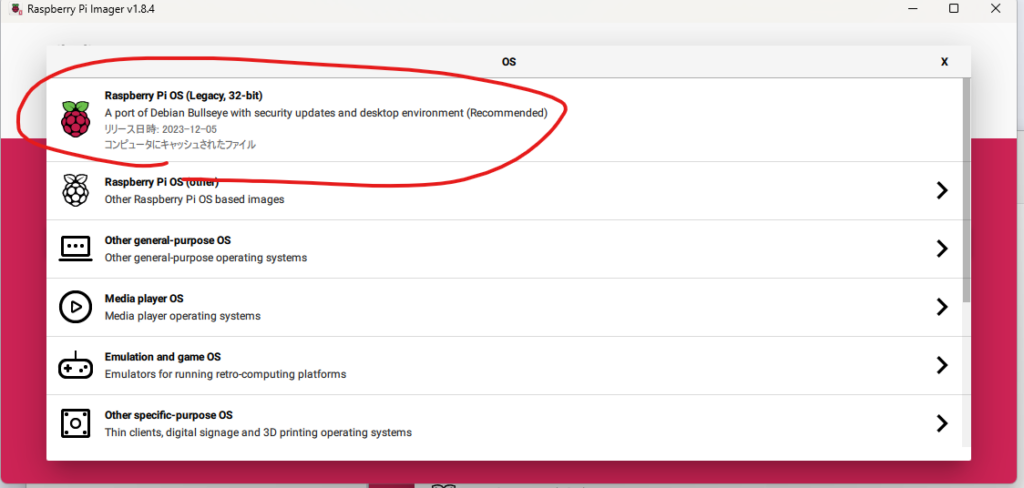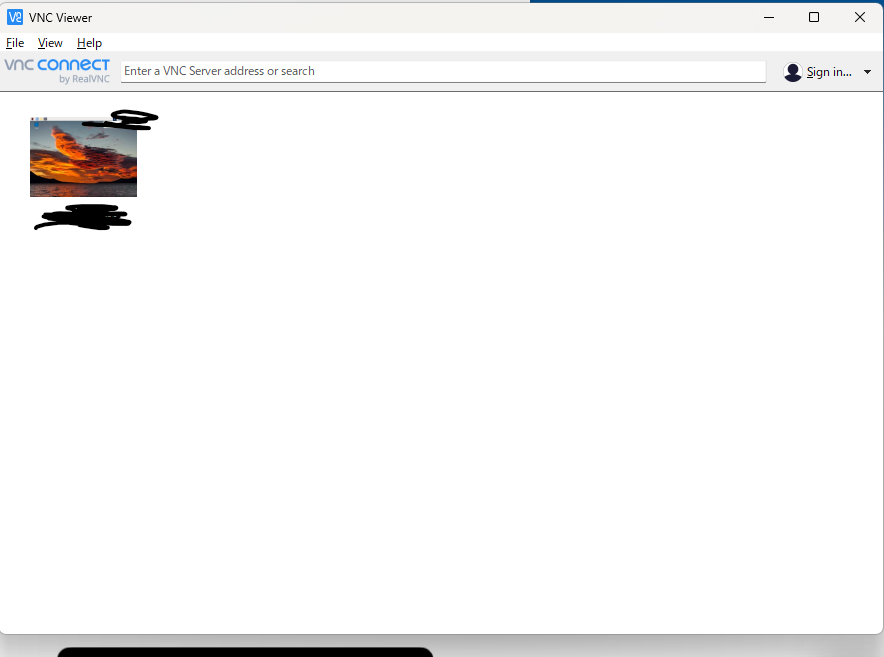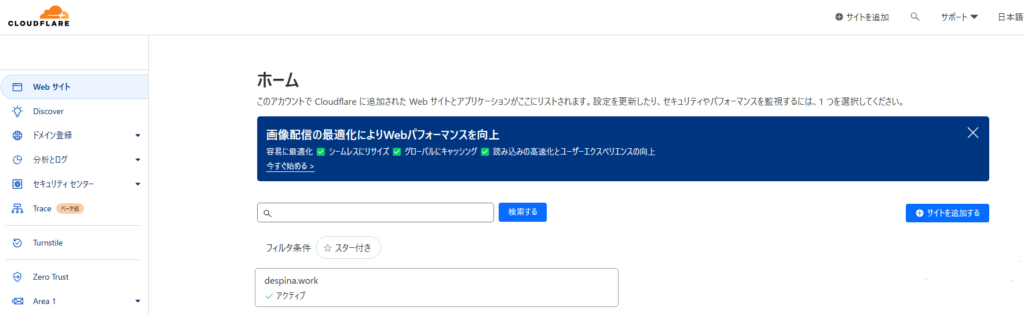WordPressのダッシュボードにPHPが古いからバージョン上げろと出ていた。
PHP7.4だったので、現時点の最新版へ、PHPだけをあげようとしたがUbuntu自体のバージョンが古くてPHP上げられなかった。
めんどくさ!!
・前提
・うちの環境ではDBは外部で別に立てているので、あくまでWordpressが入っているWEBサーバーを更新だけ 、をしてます。
・apache2を使っている
・wordpress本体は「/var/www/html」配下に入っている
・PHPは7.4→PHP 8.3.6になりました。
・やったこと一覧
新規でOSセットアップする。
Apache入れる
PHP入れる(特に指定しなかったのでPHP 8.3.6が入った)
ufw(ファイヤーウォール)の設定
WordPressのインストールフォルダを丸ごと新サーバーにコピーする
wordpressフォルダのパーミッションの確認、変更
サイト内のダッシュボードから足りてないモジュールとか無いか確認。
おつかれさん確認
1.新規でOSセットアップする。
推奨システム:
2 GHzデュアルコアプロセッサ以上
4 GBシステムメモリ
25 GB 参考URL:Ubuntuを入手する | Ubuntu | Ubuntu )
例のごとくHyper-Vでやってます。第二世代で設定。 「セキュアブート」の「テンプレート」に注意。 これしないと起動しない 2.Apache2入れて、自動起動の設定する。
##まずはOS上げておく
sudo apt update
sudo apt upgrade -y
##apache入れる
sudo apt install apache2 -y
sudo systemctl start apache2
sudo systemctl start apache2参考①:Ubuntu 22.04にWordPressをインストールして稼働させるための手順 #Ubuntu22.04 – Qiita
参考②:Apache2のインストール手順 #Ubuntu – Qiita
※自分の環境では特に他の設定してない。
3.PHP入れる
sudo apt install php
##うちの環境で使ってるwordpress関連のモジュールも入れておく
##わからなくて入れ忘れても、どうせWordPress内のダッシューボードで警告出る
sudo apt install -y php-mysql
sudo apt install -y php-dom
sudo apt install -y php-mbstring
sudo apt install -y php-imagick
sudo apt install -y php-zip
sudo apt install -y php-gd
sudo apt install -y php-intl
sudo apt install -y php-curl
参考①:Ubuntu 22.04にWordPressをインストールして稼働させるための手順 #Ubuntu22.04 – Qiita
※ここも、自分の環境では特に他の設定してない。
4.UFWの設定しておく
##ufwの状態確認しておく。
##旧サーバーの設定状況も確認できる
ufw status
##設定投入
ufw allow from XX.XX.XX.XX/16 to XX.XX.XX.XX/XX port ssh
ufw allow from any to any port https
ufw allow from any to any port http
#有効化。ミスしたらリモートできなくなる
ufw enable
ufw reload
##再確認
ufw status
参考:ufwの基本操作 #Ubuntu – Qiita
5.WordPressのインストールフォルダを丸ごと新サーバーにコピーする。
「wordpress」フォルダ事同じ配下に丸ごと持っていくだけ。
##うちの環境では下記に入っている。これ丸ごと同じ場所に持ってく
/var/www/html/wordpress
権限も併せて持っていきたかったら別途ググってくれ!自分はWinSCPでコピペしたから権限が引き継がれなくて、その後の手順が必要になり、ちょっとめんどくさかった 。
6.パーミッションの変更、再確認
wordpressフォルダをセキュリティ上理想的なパーミッション
参考:WordPressのセキュリティ向上!正しいパーミッション設定ガイド #Security – Qiita
find wordpress -type d -exec chmod 755 {} \;
find wordpress -type f -exec chmod 644 {} \;
chmod 640 wordpress/wp-config.php
##所有者はデフォルト「www-data」になっているみたい。
sudo chown -R www-data:www-data wordpress
7.サイト内のダッシュボードから足りてないモジュールとか無いか確認
自分はキャッシュとか入れてないのであえてこれ👆”キャッシュ”ってことばきらい! 8.おつかれさん
##lsb_release -d
No LSB modules are available.
Description: Ubuntu 24.04.3 LTS
##php -v
PHP 8.3.6 (cli) (built: Jul 14 2025 18:30:55) (NTS)
Copyright (c) The PHP Group
Zend Engine v4.3.6, Copyright (c) Zend Technologies
with Zend OPcache v8.3.6, Copyright (c), by Zend Technologies